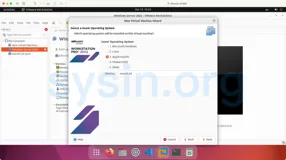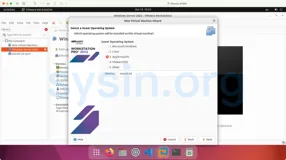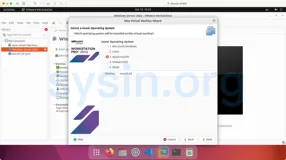目录
一、tool准备
二、安装
1、运行报错现象与解决
2、管理员运行不能进行
3、再用命令启动虚拟机
4、根据引导,依次next进行安装步骤(如同windows下的软件安装),最后输入激活码,finish即可。
相信大家都会在windows操作系统下安装相关的软件,但是在linux操作系统中呢?特别是对于linux小白来说,那将会走很多的坑,我就是如此。
目标就是在linux系统下安装上虚拟机,然后把拷贝过来的window7系统能够运行起来。
然而,仅是安装过程就花费许多时间,并且弄的一度想要放弃!!!下面把我自己安装过程中出现的坑,以及步骤都详细写出来吧,希望对大家有用。
Linux操作系统,版本是CentOS 7
一、tool准备
Linux下有VirtualBox和VMware两大虚拟机,前者免费,后者需要注册。这里选择的是VMware。
1、VMware下载:一般在官网(http://www.vmware.com/cn/products/workstation/workstation-evaluation.html)下载,选择下载linux版本,注意系统位数。下载下来的是. bundle 文件 ,这里使用的是VMware-Workstation-Full-15.5.1-15018445.x86_64.bundle
2、密钥:
GA590-86Y05-4806Y-X4PEE-ZV8E0 ZF582-0NW5N-H8D2P-0XZEE-Z22VA YA18K-0WY8P-H85DY-L4NZG-X7RAD YG5H2-ANZ0H-M8ERY-TXZZZ-YKRV8 UG5J2-0ME12-M89WY-NPWXX-WQH88 UA5DR-2ZD4H-089FY-6YQ5T-YPRX6
二、安装
也可参考ubuntu安装 vmware workstation pro 15.1.1 - 走看看 (zoukankan.com)
1、运行报错现象与解决
总结一下安装命令:
1)./VMware-Workstation-Full-15.5.1-15018445.x86_64.bundle --console --eulas-agreed --required -s vmware-workstation serialNumber YG5H2-ANZ0H-M8ERY-TXZZZ-YKRV8 2)/VMware-Workstation-Full-15.5.1-15018445.x86_64.bundle 3)sh VMware-Workstation-Full-15.5.1-15018445.x86_64.bundle 4)bash VMware-Workstation-Full-15.5.1-15018445.x86_64.bundle 5)sudo ./VMware-Workstation-Full-15.5.1-15018445.x86_64.bundle #这是超级管理员方式运行
这一步相信很多人在网上搜出来的都是:进入. bundle 文件路径下,然后就输入运行命令,他就自己安装啦。。。
然而,并不是每个人都是这样,中间出错了要怎么解决?
对于上面前四种的命令行我都试过,然后每次都是出现以下的错误,让人极度费解,后面怎么就没动作了。
Extracting VMware Installer ...done.
root access is required for the operations you have chosen.
这里查了一下,有说是:需要把下载下来的VMware放在用户目录下,即跟桌面处于同一目录下,不然安装时就会出现“root access is required for the operations you have chosen”错误。
2、管理员运行不能进行
那就尝试第5)种方法了。这里管理员运行,需要输入密码的。然而,发现怎么输入都没有输入进去。一度怀疑是权限的问题,还一度去查找如何修改普通用户权限的文章看。在这里搞得自己直接想放弃,还好直接搜了以下密码不能输入的问题,最后发现实际上这是对于linux不了解导致的结果:不是无法输入密码,只是linux系统为了安全起见不让输入的密码显示。
密码一般为自己安装linux时,首次设置的密码,直接输入就好了,回车就能够执行的。
另外,总结的具体的执行命令:
[user@localhost 桌面] $ cp VMware-Workstation-Full-15.5.1-15018445.x86_64.bundle /home/user/VMware.bundle #(下载下来的文件名很长,建议改短,方便操作) #修改VM安装包权限(这一步看情况,是否需要操作) [user@localhost 桌面] $ sudo chmod a+x /home/user/VMware.bundle #使用超级管理员运行 bundle 文件 [user@localhost 桌面] $ sudo ./VMware.bundle
然后输入密码回车即可。
3、再用命令启动虚拟机
(或者通过左上角 应用程序——>系统工具中打开Vmware workstations)
vmware
4、根据引导,依次next进行安装步骤(如同windows下的软件安装),最后输入激活码,finish即可。
如此,虚拟机就全部安装结束了。下面将就是如何在虚拟机内安装操作系统,或者移植过来的进行打开运行操作了。(我只能说,我拷贝移植过来的打开出错了(/(ㄒoㄒ)/~~)还要再看看原因。提示很多文件没有run,然后系统就宕机了。没法启动)(这种为什么一直审核不通过,/(ㄒoㄒ)/~~)